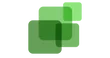Wenn du größere Datenmengen in Excel schnell auf einen Blick interpretieren willst, ist die bedingte Formatierung eine sehr praktische Funktion.
Wie der Name bereits nahelegt, hängt hier die Formatierung von einer Bedingung ab. Mithilfe der bedingten Formatierung können schnell wichtige Aspekte einer Arbeitsmappe hervorgehoben werden.
Beispielsweise haben wir eine Mitarbeiterliste mit den dazugehörigen Gehältern. Unser Ziel ist es nun, Gehälter über 3.000 EUR farblich zu formatieren. Natürlich könnten wir rein theoretisch die Liste selbst durchgehen und die Mitarbeiter dementsprechend markieren, für die die Bedingung zutrifft. Wir wollen jedoch, dass dies automatisch passiert.
Dieser und viele weitere Anwendungsfälle können am besten durch die bedingte Formatierung gelöst werden. Mit der Funktion Filtern könnten in unserem Beispiel zwar die Gehälter über 3.000 Euro einfach rausgefiltert werden, man hätte aber keinen schnellen Überblick, wie groß der Anteil der Mitarbeiter mit Gehältern über 3.000 Euro ist.
So funktioniert die bedingte Formatierung in Excel
1. Markiere den relevanten Bereich, der geprüft bzw. markiert werden soll (OHNE Überschriften!)
2. Klicke im Reiter „Start“ auf „bedingte Formatierung“. Hier erscheinen bereits einige Optionen, die du auswählen kannst.

3. Da wir in diesem Beispiel ja die Werte größer als 3.000 EUR markieren wollen, wählen wir „Größer als“ aus.
4. Und im letzten Schritt geben wir noch 3.000 EUR in die Box ein und können noch die gewünschte Formatierung definieren.
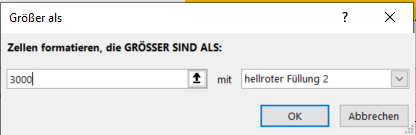
Nun werden alle Zahlen im markierten Bereich hellrot markiert:

Es gibt zahlreiche Möglichkeiten für die bedingte Formatierung – hier ein paar Eindrücke im Video:
Bedingte Formatierung Beispiele im Video
Im folgenden Video findest du weitere Anwendungsmöglichkeiten und Tipps, wie man die bedingte Formatierung in Excel nutzen kann.